פרסומת
הוסף כל מידע שתרצה לשולחן העבודה של ה- Mac שלך, וגרום לו להראות נהדר. אפליקציה בחינם Nerdtool היא פיסת תוכנה בה תוכלו להשתמש בכדי להפוך את החלל הריק הזה מאחורי החלונות שלכם למשהו פונקציונאלי ויפה.
הראינו לכם איך ג'קטול נותן לך הצג מידע מערכת בסגנון GeekTool - הצגת מידע על מערכת בסגנון מק ב- Mac קרא עוד . Nerdtool היא תוכנה דומה, אך ניתן לטעון שהיא קלה יותר לשימוש. זה גם מאפשר לך להטמיע ישירות כל אתר בשולחן העבודה שלך, דבר שגאקטול מעולם לא עשה.
אם השתמשת בעבר ב- Geektool, תמצא את Nerdtool נוח. זה דומה, אך נותן למשתמשים הרבה יותר מקום לערוך פקודות:
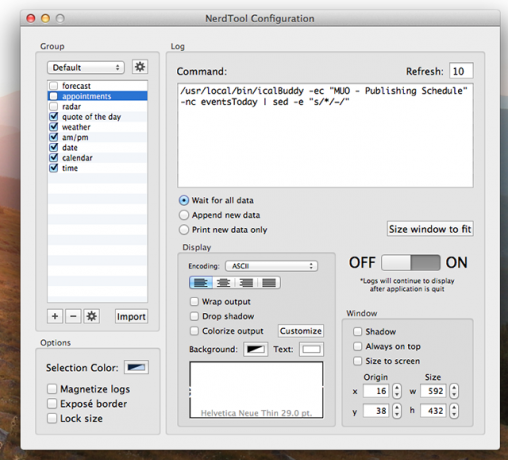
אם עדיין אינך מנסה להשתמש בשתי התוכניות, אל תדאג: אני אציע כאן הדרכה מהירה שצריכה לעבוד עבור אחת מהן (אם כי אני אשתמש ב- Nerdtool לאורך כל הדרך). הכרת האופן שבו שורת הפקודה עובדת תועיל רבות, אך אינה נחוצה.
ראשית, התבונן בכמה אלמנטים שהוספתי לשולחן העבודה:

אני אראה לך איך עשיתי את זה, ואציע עוד כמה טריקים.
שעה ותאריך
שניהם Nerdtool ו- Geektool משמשים בעיקר להפצת תוצאה של פקודות מסוף, אז אנחנו הולכים עם זה. זה הכי פשוט ללמוד מה יעבוד ולא יעבור מהטרמינל, אז עבור אל יישומים והפעל את זה.
מצאתי את הרשימה הישנה הזו של פקודות תצוגת חנון נפוצות [כבר לא זמינות] מלכתחילה, אז בדוק את זה. התחלתי עם הפקודה "תאריך", אשר לבדה תביא את התאריך הנוכחי בצורה פחות מהממת. כך זה נראה בטרמינל:
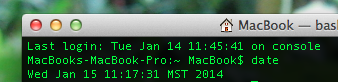
לא בדיוק מושך, נכון? "יום ד '15 בינואר 11:17:31 MST 2014". למרבה השמחה אנו יכולים להתאים אישית את פלט הפקודה על ידי הוספת משתנים. לדוגמה, תאריך + "% l:% M" פשוט פלט את השעה הנוכחית:

איך ידעתי אילו משנים יעבדו כמו שרציתי? ובכן, IBM מציעה מדריך נהדר זה לשימוש בפקודה "תאריך", שלם עם כל גרסה אפשרית שתוכלו להשתמש בה.
שחק עם פקודה זו עד שתשיג בדיוק את הפלט שאתה מחפש. ואז, כשיש לך פקודה שאתה שמח איתה, פנה אל Nerdtool והדבק אותה.
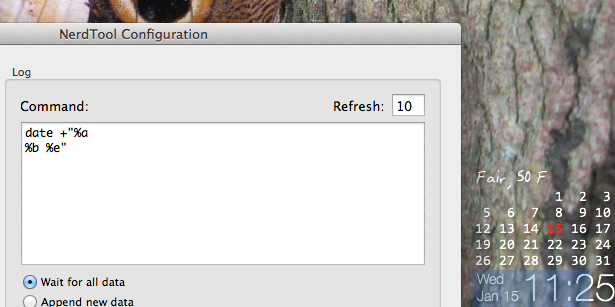
התאריך מההגדרה שלי משתמש בפקודה תאריך + "% a% b% e".
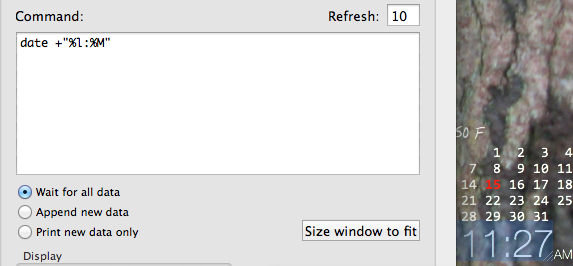
הזמן מטופל על ידי תאריך + "% l:% M"כפי שנראה לעיל. ושינוי ה- AM / PM הקטן יותר שלצד זה הוא פקודה נפרדת: תאריך + "% p".
לאחר שיצרת תפוקות שעובדות, אתה יכול להתאים אישית את הגופן, הצבע ועוד - לשחק עם זה עד שתמצא חן בעיניך מה שאתה רואה. השמחה האמיתית של Nerdtool היא לצבוט עד שאתה יצרת בדיוק את מה שאתה רוצה, אז קח את הזמן שלך ותהנה.
אה, אתה תוהה לגבי לוח השנה שהוספתי? זה למעשה הרבה יותר קל, בזכות קל פקודה. קדימה נסה את זה בטרמינל שלך כדי לראות כמה קל להשתמש בו.
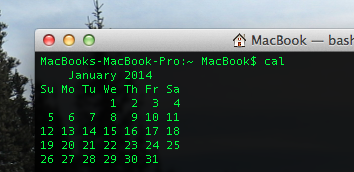
הוספת זה ל- Nerdtool היא די פשוטה, אך ראוי לציין שזה באמת עובד רק טוב עם גופנים חד-פעמיים - כלומר גופנים שעוצבו במיוחד כך שכל דמות זהה רוחב. שליח חדש וקונסולה שניהם עובדים נהדר, אם אין לך מושג על מה אני מדבר.
מזג האוויר
מעל לוח השנה שלי אתה יכול לראות סיכום מהיר של מזג האוויר. איך זה פועל? זה קצת יותר מסובך, אבל בעיקרון השתמשתי פיקוד מזג האוויר הזה, המגרד מ- Yahoo. זה משתמש תלתל לתפוס את מזג האוויר מהזנת RSS:
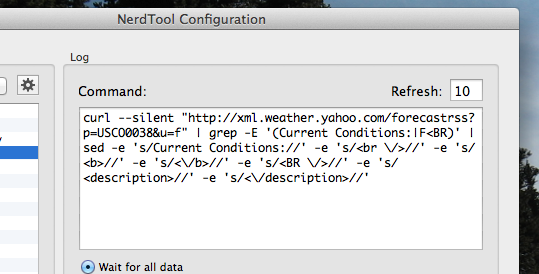
הוספת פקודה זו אינה קשה מדי, אך מה אם אתה רוצה מידע נוסף? ישנן פקודות מורכבות רבות שתוכלו למצוא מרחבי האינטרנט לצורך העבודה, אך אני ממליץ להקיש על יכולות האינטרנט של Nerdtool לשם כך. ראש אל m.wund.com, הגרסה הניידת של אתר מזג האוויר הטוב ביותר באינטרנט תחנת מזג האוויר - אתר מזג האוויר הטוב ביותר ברשת קרא עוד ואז מצא את העיר שלך. העתק את כתובת האתר, ואז הוסף אתר באמצעות התפריט של Nerdtool:
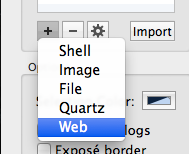
גלול אל הנקודה המדויקת הרצויה ותקבל את התחזית על שולחן העבודה שלך:

התאם את השקיפות כדי למנוע מהאתרים לחפות יותר מדי על שולחן העבודה שלך.
אני לא בטוח כמה אנשים ירצו את התחזית המלאה, אך העתקת כתובת האתר הישירה של תמונת הרדאר נראית די מגניבה ויש לה שימוש אמיתי לאובססיבי מזג האוויר.

למעשה אתה יכול להשתמש בזה כדי להטביע כל אתר בשולחן העבודה שלך, אם תרצה, אם כי מניסיוני הגרסה הניידת של אתרים נוטה לעבוד בצורה הטובה ביותר. לחלופין, אתה יכול פשוט לאפשר לאתר שאתה מוצא יפה להשתלט על כל שולחן העבודה שלך (אך לא תוכל ליצור איתו קשר). הודע לי אם מצאת אתרים שמתאימים במיוחד להערות שלהלן.
ציטוטים
תבחין בציטוט אקראי בפינה השמאלית התחתונה של המסך שלי:

זה מתעדכן מדי יום ומשך ממנו BrainyQuoteעדכון ה- RSS של '. מצאתי את זה, והרבה רעיונות, מ הקטע Geeklets של MacOSXtips.co.uk. ה התסריט עצמו לא ממש עבד, אלא א פקודה שמצאתי בתגובות עשה.
עבוד בזה, צור
הכל רק פיצוח פני השטח של מה שתוכלו להוסיף לשולחן העבודה. תיארנו כיצד להציג אירועי לוח שנה של iCal / Mac בשולחן העבודה כיצד להציג משימות ואירועים של iCal בשולחן העבודה [Mac בלבד] קרא עוד , באמצעות ג'קטול לציד iCalBuddy. זה עובד גם עם Nerdtool.
נסה וחפש ותגלה שאין סוף לכמות המידע השימושי שתוכל להוסיף לשולחן העבודה שלך. הדוגמאות שלי פשוטות, אבל יש הרבה יכולות שלא התחלתי אפילו להראות לך. אם אתה זקוק להשראה, חפש את Nerdtool ב- Deviantart. תוכלו למצוא הרבה לעבוד איתם והרבה לשאוף אליהם.
הורד:Nerdtool (חינם)
תהנה לצבוט ולהראות את העבודה שלך (ושתף את הפקודות שלך!) בתגובות למטה.
ג'סטין פוט הוא עיתונאי טכנולוגי שבסיסו בפורטלנד, אורגון. הוא אוהב טכנולוגיה, אנשים וטבע - ומנסה ליהנות משלושתם בכל הזדמנות אפשרית. אתה יכול לשוחח בצ'אט עם ג'סטין בטוויטר, ברגע זה.


